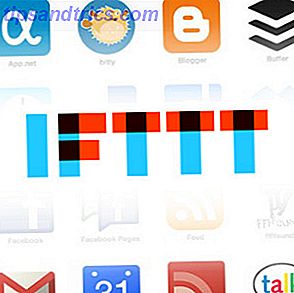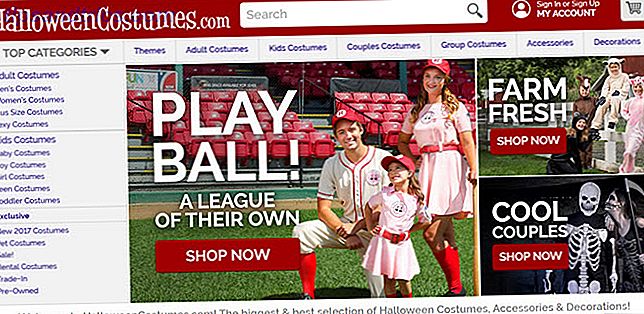De Windows 10-jubileumupdate (AU) bevat een nieuwe app genaamd Connect. Connect kan de audio en video van een Android-apparaat spiegelen op een pc. De app biedt een groot aantal geweldige functies, zoals presentaties van draadloze smartphones, mediastream-streamingopties en meer.
Maar hoe werkt het en hoe kunt u het configureren?
Hoe werkt Android Mirroring?
Er zijn veel potentiële toepassingen, maar de belangrijkste daarvan zijn presentaties. Laten we zeggen dat je een presentatie doet met documenten van je smartphone. Normaal gesproken kopieert u het presentatiebestand naar een Windows 10-computer, koopt u een draadloze Air Mouse of een externe presentatie en begint u de presentatie. Vaak lijdt het proces aan configuratieproblemen, het delen van vuile USB-drives. Waarom USB-sticks gevaarlijk zijn en hoe u uzelf kunt beschermen Waarom USB-sticks gevaarlijk zijn en hoe u uzelf kunt beschermen USB-drives zijn zo doordringend in de hedendaagse wereld van technologie, maar wanneer ze voor het eerst worden gebruikt debuteerde, brachten ze een revolutie teweeg in de gegevensuitwisseling De eerste USB-flashstations hadden een capaciteit van 8 MB, wat volgens de huidige normen niet veel is, maar ... Lees meer, compatibiliteitsproblemen met Microsoft Office en andere problemen.
Nu kunt u eenvoudig draadloos verbinding maken met uw smartphone Spiegel uw Android-scherm naar een pc of Mac zonder root-spiegel Uw Android-scherm naar een pc of Mac zonder root Wilt u het scherm van uw Android-telefoon of tablet delen met uw bureaublad? Het is gemakkelijk en je telefoon hoeft niet eens te worden geroot. Laten we u laten zien hoe u het moet doen. Lees meer en begin met uw presentatie. Het is geweldig. Maar houd rekening met enkele vereisten voordat u aan de slag gaat.
Systeem- en softwarevereisten
Screencasting Android op Windows 10 AU vereist een combinatie van software en compatibele hardware.
Desktop
- 3e generatie Intel-processor of nieuwer (Ivy Bridge).
- Compatibele Wi-Fi-netwerkadapter (lijst met compatibele Wi-Fi-kaarten).
- Windows 10 versie 1607 (AU build 14393.82).
Android
- Android 4.2 of nieuwer - Android 4.4+ biedt betere compatibiliteit.
- Google heeft opzettelijk Miracast op de Nexus-lijn (CA, UK) van apparaten uitgeschakeld ten gunste van zijn Chromecast-apparaten. Miracast-compatibiliteit vereist daarom een geroot apparaat. Nexus-apparaten op Android 6.0 vereisen rooten en een aangepast ROM.
- Een voor Miracast geschikte smartphone.
Uw Windows 10-buildversie vinden
Zelfs als je aan alle vereisten voldoet, is de kans groot dat de Connect-app niet werkt. Het grootste struikelblok lijkt echter uw versie van Windows 10 te zijn. Om uw versie van Windows te controleren, typt u in de Windows-zoekbalk .
U kunt ook op de Windows-toets drukken en vervolgens typen. U zou Over uw pc moeten zien aan de hand van de opties. Kies Over uw pc .
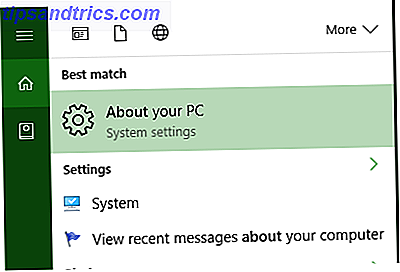
Controleer onder OS Build. Als u de AU-versie 13393.82 of hoger gebruikt, bevat uw systeem de Connect-app. Maar zelfs als u aan alle vereisten voldoet, is de kans groot dat de software gewoon niet verschijnt. Mijn computer is bijvoorbeeld op de nieuwste voorbeeld-build en voldoet aan alle vereisten. Toch bevat het de Connect-app niet.

Als u niet op de nieuwste build bent, is de enige manier om dit te updaten momenteel het deelnemen aan het Windows Insider-programma. Stel je Insider-niveau na het samenvoegen in op Fast of Release Preview .
Als u wilt bijwerken naar de nieuwste versie van Windows 10, opent u de Windows-zoekbalk en typt u insider . Kies in het volgende menu Voorvertoningen insider downloaden . Selecteer vervolgens onder Kies je Insider-niveau de optie Release Preview of Fast .
Het updateproces kan enkele dagen duren. Als het bijwerken mislukt, kunt u last hebben van corruptie. Een beschadigde Windows 10-installatie repareren Een beschadigde Windows 10-installatie repareren Systeem corruptie is de ergste die kan gebeuren met uw Windows-installatie. We laten u zien hoe u Windows 10 weer op het goede spoor kunt krijgen als u last heeft van BSOD's, stuurprogrammafouten of andere onverklaarde problemen. Lees verder . Windows 10 Insider-builds hebben echter over het algemeen last van ernstige bugs. Ik raad aan te wachten tot Microsoft een mainstream-build uitwerkt in plaats van een update te riskeren voor een onstabiele build.
De Connect-toepassing van Microsoft configureren
Om screencasting te starten, moeten gebruikers eerst de toepassing Connect openen op hun Windows 10-computer. Connect bestaat alleen in de nieuwste versie van Windows 10 AU, dus als je een oudere versie hebt, moet je updaten naar de nieuwste Windows-versie.
Om Connect te openen, drukt u op de Windows-toets . Typ vervolgens verbinding maken in de Windows-zoekbalk en kies de app Verbinden in de lijst met opties.
Dit is hoe het eerste menu eruit ziet:

Nadat Connect is opgestart, zoekt Windows naar een beschikbaar Miracast-apparaat Stop met gebruik van HDMI: Miracast Is het draadloze alternatief dat u graag wilt gebruiken Stop met het gebruik van HDMI: Miracast Is het draadloze alternatief dat u graag wilt De volgende keer dat u media tussen apparaten wilt streamen, onthoud dan de tekortkomingen van HDMI en overwegen om in plaats daarvan draadloze Miracast te gebruiken. Het is de technologie die we allemaal nodig hebben en verdienen. Lees verder . Tik op je Android-apparaat op de Cast- of Miracast- optie. Menu's in oudere versies van Android verwijzen naar screencasting als Miracast. Op nieuwere versies (Android 4.4 en hoger) wordt dit Cast genoemd. Deze bevindt zich in Instellingen> Weergave> Miracast of Cast .
Selecteer eerst Casten om aan de slag te gaan. Het volgende submenu geeft beschikbare Windows 10-machines weer. Ten tweede tikt u op het apparaat waarop u uw display wilt casten.

Zodra u een scherm hebt geselecteerd om op te casten, start Windows en Android een directe draadloze verbinding.
Beide apparaten linken naar elkaar met behulp van een protocol dat Wi-Fi Direct WiFi Direct wordt genoemd: Windows Draadloze bestandsoverdracht is sneller dan Bluetooth WiFi Direct: Windows Draadloze bestandsoverdracht is sneller dan Bluetooth Draadloos gegevens delen van een Windows 8-computer naar een ander apparaat wordt geleverd met zijn uitdagingen. Met Bluetooth en WiFi Direct hebben we twee populaire en algemeen beschikbare oplossingen getest. Dit is wat we hebben gevonden ... Lees meer. Helaas maakt Wi-Fi Direct zijn eigen hotspot, die andere draadloze signalen kan verstoren. In mijn ervaring kunnen netwerksnelheden met maar liefst 90 procent dalen! Prestatieproblemen kunnen verklaren waarom Google de standaard op hun Nexus-lijn van tablets en smartphones heeft laten vallen.
Voor de nieuwsgierigen is hier het rogue-netwerk dat is gemaakt door de Wi-Fi Direct-verbinding. Het vertrapt op kanaal 44.

Dit is wat er met mijn downloadsnelheden is gebeurd. Deze cijfers bleven mijn internetsnelheden teisteren totdat ik de Wi-Fi Direct-verbinding verbrak.

Wanneer het werkt, werkt het echter prima.
Hoe kan ik Android Screen Mirroring gebruiken?
Er is andere mirror-software voor Android-naar-Windows beschikbaar. Het zijn uitstekende methoden voor het delen van schermen, maar het kan heel wat moeite kosten om te configureren. Het voordeel van de Connect-app: het is vooraf geïnstalleerd en vooraf geconfigureerd op Windows 10 AU (build 14393.82). Dat betekent minder tijdverspilling en er is geen roottoegang op uw Android-apparaat vereist. Vanwege het gebruiksgemak werkt de Connect-app uitstekend in drie rollen:
- Mediacenter streamer - Vergelijkbaar met een Chromecast (7 coole dingen over Chromecasts 7 dingen die je niet wist dat je zou kunnen doen met een Chromecast 7 dingen waarvan je niet wist dat je die kon doen met een Chromecast Je hebt eindelijk de knoop doorgehakt en jezelf een nieuwe, glanzende Chromecast, maar wat gebeurt er nu? Hier zijn zeven dingen die u niet wist dat u zou kunnen doen met een van Google's dongles ... Lees meer), de Connect-app laat gebruikers de browser weergeven, inclusief Netflix en Spotify, op een monitor aangesloten op Windows 10. Als een mediacenter, het Android-apparaat fungeert ook als een afstandsbediening.
- Wireless Android Desktop - U kunt uw Android-apparaat ook koppelen met een Bluetooth-muis en -toetsenbord, waardoor het een desktop wordt. Helaas bestaan er een aantal latency-problemen, die de gebruikerservaring kunnen verminderen.
- Presentatieplatform - ik heb dit in het begin van het artikel genoemd, maar het belang ervan heeft nog een andere vermelding. Niet alleen maakt het de meeste problemen los die verband houden met diapresentaties vanaf een desktop, het biedt ook een gratis afstandsbediening (je telefoon).
Over het algemeen biedt Connect de eenvoudigste methode die ik heb geprobeerd (inclusief Miracast-adapters Drie draadloze weergavetechnologieën waarvan u waarschijnlijk de eigenaar bent, maar die geen drie draadloze weergavetechnologieën gebruiken die u waarschijnlijk bezit maar niet gebruikt Wilt u de weergave van uw smartphone of laptop doorgeven aan een groter scherm zonder kabels? Nee, het is geen science fiction.U kunt tegenwoordig draadloos video's van computers en smartphones uitvoeren. Draadloze weergavetechnologieën maken gebruik van WiFi om ... Lees meer) uit alle apps voor het weergeven van spiegels voor draadloze weergave.
Als je ooit een Android-apparaat met een groter scherm hebt gewenst, is je wens uitgekomen.

Moet je Android verbinden met Windows?
Als het voor u werkt, dan is het geweldig! Helaas zullen de meeste gebruikers buitengewone hoeveelheden vertraging, stotteren en verminderde netwerksnelheden opmerken. Dit is grotendeels het gevolg van ernstige onderliggende tekortkomingen in Wi-Fi Direct. Het is gewoon nog niet klaar voor publieke consumptie. Als het echter voor u werkt, kan de Connect-app van Microsoft uw Android-apparaat in een mini-pc veranderen.
Heb je de Connect-app van Microsoft geprobeerd? Wat waren je ervaringen?